'>
آپ کے توشیبا لیپ ٹاپ پر آواز کام نہیں کررہی ہے ؟ کبھی کبھی کوئی آواز نہیں ملتی ہے ، اور کبھی کبھی آواز کاٹ رہی ہے۔ یہ بلکہ پریشان کن ہوسکتا ہے۔ لیکن فکر نہ کرو۔ آپ آواز کے مسئلے کو آسانی سے ٹھیک کرسکتے ہیں۔
میرے توشیبا لیپ ٹاپ پر آواز کیوں کام نہیں کررہی ہے؟ یہ آپ کے آڈیو ڈیوائس کا مسئلہ ، آپ کے آڈیو ڈرائیور کا مسئلہ یا آپ کے کمپیوٹر میں صوتی ترتیبات ہوسکتا ہے۔ شروع کرنے سے پہلے ، آپ کو دشواری حل کرنے اور یہ جاننے کی ضرورت ہوگی کہ آپ کا مسئلہ کہاں ہے۔
ان اصلاحات پر عمل کریں
یہاں لیپ ٹاپ پر کام نہ کرنے والی آواز کے ممکنہ حل ہیں۔ آپ کو ان سب کو آزمانے کی ضرورت نہیں ہے۔ جب تک کہ سب کچھ دوبارہ کام نہیں کرتا ہے اس وقت تک صرف فہرست میں اپنے راستے پر کام کریں۔
- یقینی بنائیں کہ آواز خاموش نہیں ہے
- چیک کریں کہ ہیڈ فون یا اسپیکر صحیح طریقے سے کام کرتے ہیں
- یقینی بنائیں کہ آپ کا آڈیو آلہ فعال ہے
- اپنے آڈیو ڈرائیور کو اپ ڈیٹ کریں
- ساؤنڈ ٹربوشوٹر چلائیں
- صوتی ترتیبات کو تشکیل دیں
1 درست کریں: یقینی بنائیں کہ آواز خاموش نہیں ہے
بعض اوقات آپ کے لیپ ٹاپ پر آواز کو غلطی سے خاموش کردیا جاسکتا ہے۔ ان حالات میں ، آپ کو کوئی شک نہیں کہ آپ اپنے لیپ ٹاپ سے کوئی آواز نہیں نکال سکتے ہیں۔ لہذا ، آواز کو گونگا نہ کرنے کا یقین رکھیں۔
پر کلک کریں آواز کا آئیکن نیچے دائیں کونے پر ، اور آواز کو حجم کو درمیانے یا بڑے میں ایڈجسٹ کرنے کے لئے سلائیڈر کو گھسیٹیں ، پھر دیکھنے کیلئے دوبارہ آواز بجائیں کہ آیا یہ کام کرتا ہے یا نہیں۔

اگر آپ کی آواز کو خاموش نہیں کیا گیا ہے لیکن آواز صحیح طریقے سے کام نہیں کرے گی تو پریشان ہونے کی کوئی بات نہیں۔ اگلے مرحلے پر آگے بڑھیں۔
درست کریں 2: چیک کریں کہ ہیڈ فون یا اسپیکر صحیح طریقے سے کام کرتے ہیں
اگر آپ کے لیپ ٹاپ میں ہیڈ فون یا اسپیکر پلگ ان ہوتے ہیں تو آواز کی پریشانی ہوتی ہے ، اس بات کو یقینی بنائیں کہ آپ کے ہیڈ فون یا اسپیکر ٹھیک سے کام کر رہے ہیں۔
آپ اپنے ہیڈ فون یا اسپیکر کو کسی دوسرے لیپ ٹاپ پر پلگانے کی کوشش کر سکتے ہیں ، اور دیکھ سکتے ہیں کہ آیا یہ ٹھیک سے کام کرتا ہے۔ اگر وہ بالکل کام نہیں کررہے ہیں ، تو ایسا لگتا ہے کہ آپ کے ہیڈ فون یا اسپیکر میں ہارڈ ویئر کا مسئلہ ہے ، اور آپ کو کارخانہ دار کے پاس جانا چاہئے۔ اگر وہ دوسرے لیپ ٹاپ پر پلگ ان کرتے وقت بالکل کام کرتے ہیں ، تو یہ مسئلہ آپ کے توشیبا لیپ ٹاپ میں ہے ، اور آپ اگلے حل میں منتقل ہوسکتے ہیں۔
درست کریں 3: یقینی بنائیں کہ آپ کا آڈیو آلہ فعال ہے
اگر آپ کا آڈیو ڈیوائس ونڈوز میں غیر فعال کر دیا گیا ہے تو ، آواز سے متعلق کچھ بھی کام نہیں کرے گا۔ لہذا آپ کو جانچ کرنی چاہئے اور یہ یقینی بنانا چاہئے کہ آپ کے توشیبا لیپ ٹاپ میں آڈیو ڈیوائس فعال ہے۔
ہدایات یہ ہیں:
1) اپنے کی بورڈ پر ، دبائیں ونڈوز لوگو کی اور R ایک ہی وقت میں چلائیں باکس کو شروع کرنے کے لئے.
2) ٹائپ کریں devmgmt.msc اور کلک کریں ٹھیک ہے .
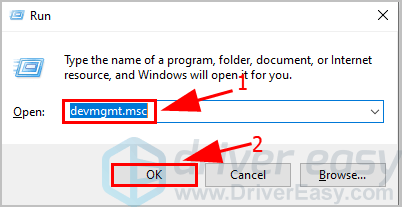
3) ڈبل کلک کریں صوتی ، ویڈیو اور گیم کنٹرولرز .
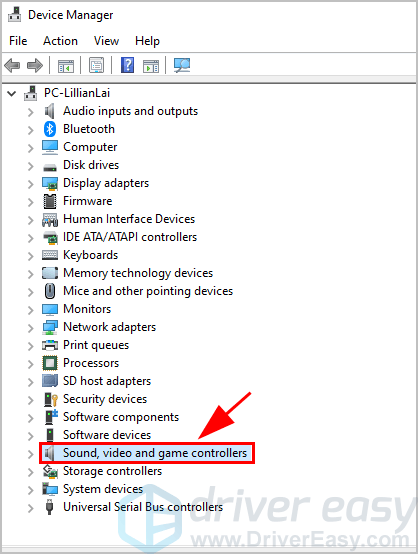
4) اپنے پر دائیں کلک کریں آڈیو آلہ (میرے معاملے میں یہ AMD ہائی ڈیفینیشن آڈیو ڈیوائس ہے) ، اور کلک کریں آلہ کو فعال کریں .
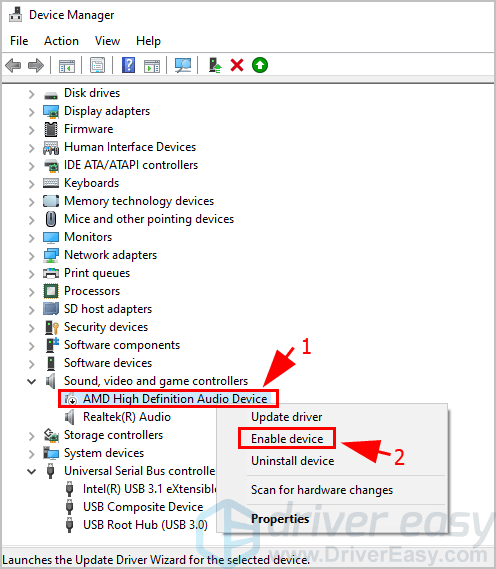
اگر آپ دیکھیں آلہ کو غیر فعال کریں دائیں کلک کے سیاق و سباق کے مینو میں ، اس کا مطلب ہے کہ آپ کا آڈیو ڈیوائس پہلے ہی قابل ہے۔ پھر آپ کلک کرسکتے ہیں آلہ کو غیر فعال کریں پھر آلہ کو فعال کریں اسے دوبارہ فعال کرنے کے ل.
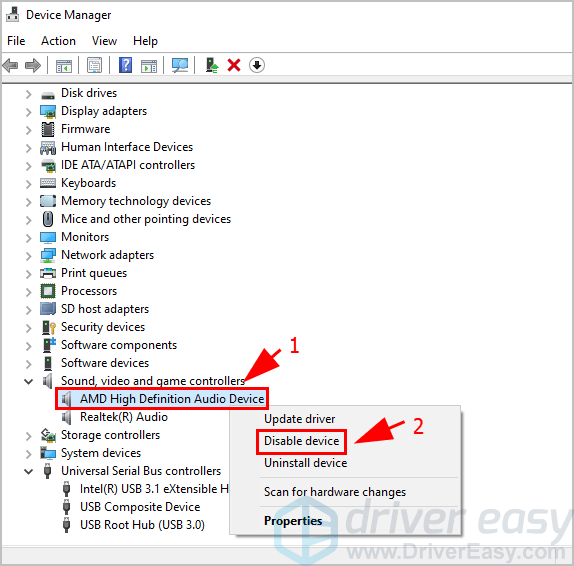
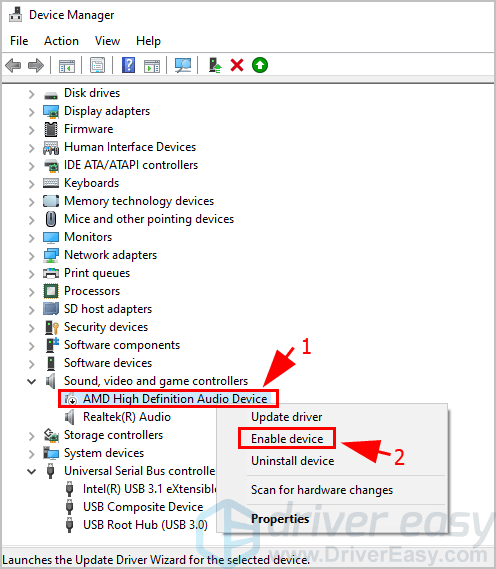
5) اپنے کمپیوٹر کو دوبارہ شروع کریں ، اور یہ دیکھنے کے ل sound آواز چلائیں کہ آیا آپ کا مسئلہ حل ہوگیا ہے یا نہیں۔
آپ کی آواز کا مسئلہ ابھی بھی برقرار ہے؟ اگلے طریقہ پر جائیں۔
4 درست کریں: اپنے آڈیو ڈرائیور کو اپ ڈیٹ کریں
آڈیو ڈرائیور کی دشواری کے نتیجے میں آپ کی آواز کام نہیں کر سکتی ہے۔ مثال کے طور پر ، اگر آپ کا آڈیو ڈرائیور غائب ہے یا خراب ہے ، تو آپ کا لیپ ٹاپ کسی بھی آواز کو نہیں چلے گا۔ اس کی وجہ کو مسترد کرنے کے ل you ، آپ اپنے آڈیو ڈرائیور کو تازہ ترین ورژن میں تازہ کاری کرسکتے ہیں۔
آپ اپنے آڈیو ڈرائیور کو اپنے آلے کی کارخانہ دار کی ویب سائٹ پر جاکر تازہ کاری کرسکتے ہیں ، پھر تازہ ترین ڈرائیور ڈاؤن لوڈ اور انسٹال کرسکتے ہیں۔ اگر آپ کے پاس ڈرائیور کو دستی طور پر اپ ڈیٹ کرنے کے لئے وقت ، صبر اور ہنر نہیں ہے تو ، آپ خود بخود یہ کام کرسکتے ہیں آسان ڈرائیور .
ڈرائیور ایزی آپ کے سسٹم کو خود بخود پہچان لے گا اور اس کے لئے درست ڈرائیور تلاش کرے گا۔ آپ کو بالکل یہ جاننے کی ضرورت نہیں ہے کہ آپ کا کمپیوٹر کون سا سسٹم چل رہا ہے ، آپ کو جس غلط ڈرائیور کو ڈاؤن لوڈ کیا جارہا ہے اس سے پریشان ہونے کی ضرورت نہیں ہے ، اور انسٹال کرتے وقت آپ کو کسی غلطی کی فکر کرنے کی ضرورت نہیں ہے۔
آپ اپنے ڈرائیورز کو خود بخود کسی ایک سے بھی تازہ کاری کرسکتے ہیں مفت یا پھر کے لئے آسان ڈرائیور کے ورژن. لیکن پرو ورژن کے ساتھ یہ صرف 2 اقدامات کرتا ہے (اور آپ کو پورا تعاون ملتا ہے اور ایک 30 دن کے پیسے واپس کرنے کی گارنٹی ):
1) ڈاؤن لوڈ کریں اور ڈرائیور ایزی انسٹال کریں۔
2) آسان ڈرائیور چلائیں اور پر کلک کریں جائزہ لینا بٹن اس کے بعد ڈرائیور ایزی آپ کے کمپیوٹر کو اسکین کرے گا اور کسی بھی پریشانی والے ڈرائیور کا پتہ لگائے گا۔
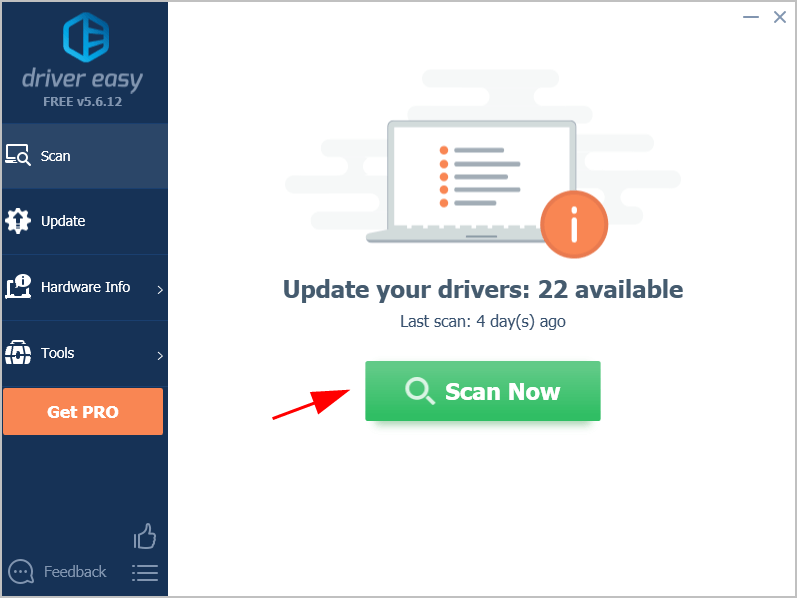
3) کلک کریں تمام تجدید کریں خود بخود ڈاؤن لوڈ اور انسٹال کرنے کے لئے جو آپ کے سسٹم پر موجود ہیں یا ختم ہوچکے ہیں ان تمام ڈرائیوروں کا صحیح ورژن (اس کی ضرورت ہوتی ہے پرو ورژن - جب آپ سب کو اپ ڈیٹ کرتے ہیں تو آپ کو اپ گریڈ کرنے کا اشارہ کیا جائے گا)۔
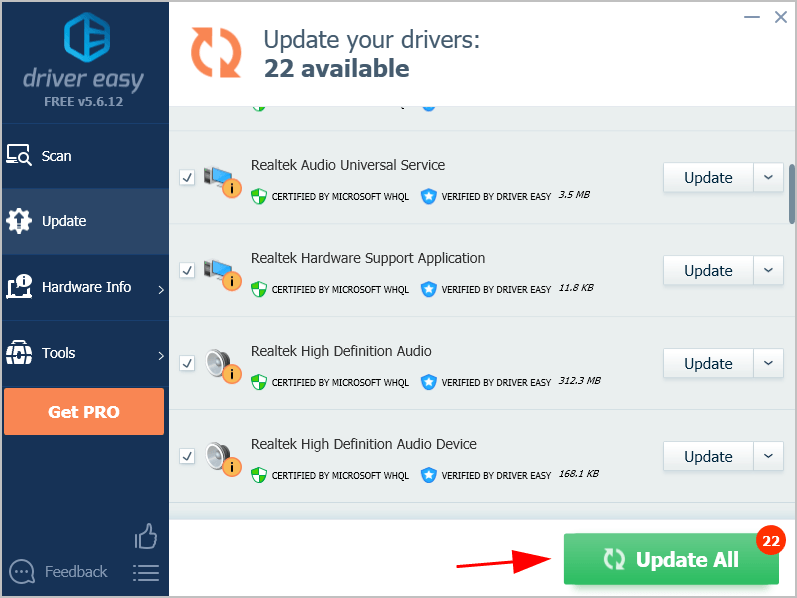 نوٹ: اگر آپ چاہیں تو آپ یہ مفت میں کرسکتے ہیں ، لیکن یہ جزوی طور پر دستی ہے۔
نوٹ: اگر آپ چاہیں تو آپ یہ مفت میں کرسکتے ہیں ، لیکن یہ جزوی طور پر دستی ہے۔ 4) اثر لینے کے لئے ونڈوز کو دوبارہ شروع کریں۔
اب اپنے لیپ ٹاپ میں آواز بجانے کی کوشش کریں اور آپ کی پریشانی ٹھیک ہوجائے۔
5 درست کریں: ساؤنڈ ٹربوشوٹر چلائیں
ونڈوز نے بلٹ ان ٹربوشوٹر متعارف کرایا ہے جو ونڈوز صارفین کو ہارڈ ویئر کے مسئلے کا ازالہ کرنے اور اسے حل کرنے کی کوشش کرنے کی سہولت دیتا ہے۔ لہذا اگر آپ توشیبا لیپ ٹاپ میں آواز کام نہیں کررہی ہے تو ، آپ ونڈوز کا ٹربلشوٹر چلا سکتے ہیں اور دیکھ سکتے ہیں کہ آیا آپ کے مسئلے کو حل کرنے میں مدد ملتی ہے۔
آپ جو کچھ کرسکتے ہیں وہ یہاں ہے:
1) ٹائپ کریں کنٹرول پینل اپنے ڈیسک ٹاپ پر سرچ بار میں ، اور کلک کریں کنٹرول پینل اسے کھولنے کے لئے
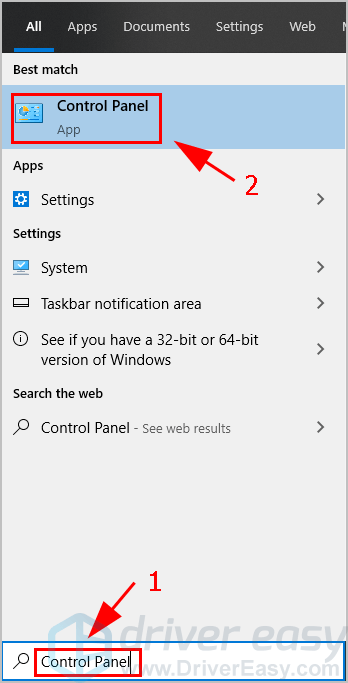
2) منتخب کرنے کا یقین بڑے شبیہیں کے ذریعہ دیکھیں یا چھوٹے شبیہیں کے ذریعہ دیکھیں ، اور کلک کریں خرابیوں کا سراغ لگانا .
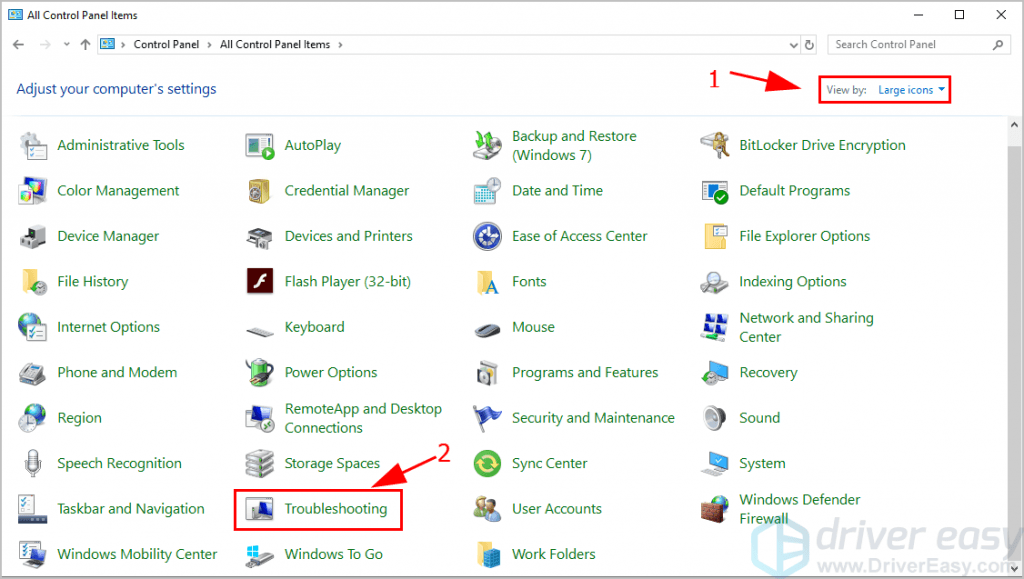
3) کلک کریں ہارڈ ویئر اور آواز .
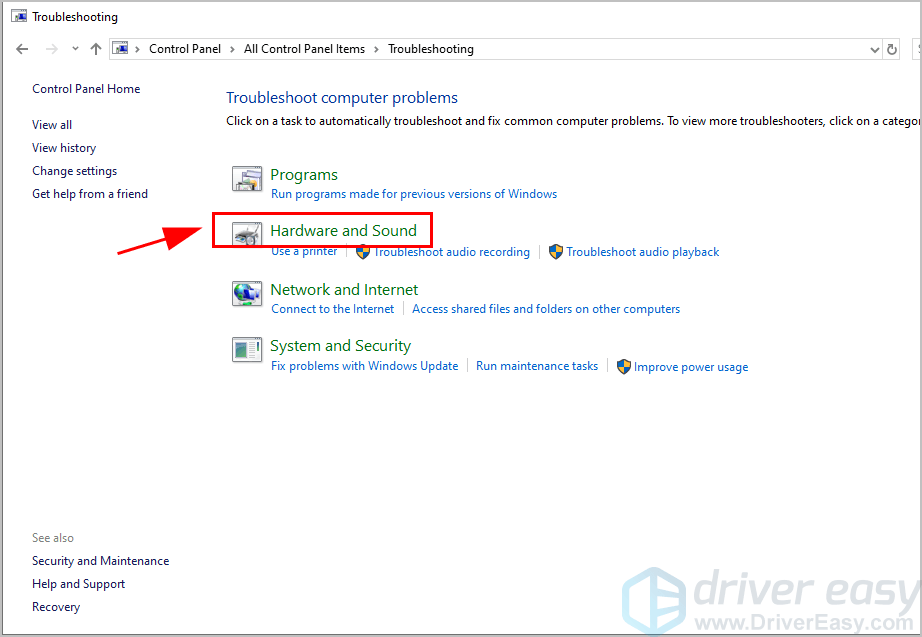
4) کلک کریں آڈیو چل رہا ہے آواز چلانے میں پریشانیوں کو تلاش کرنے اور حل کرنے کیلئے۔
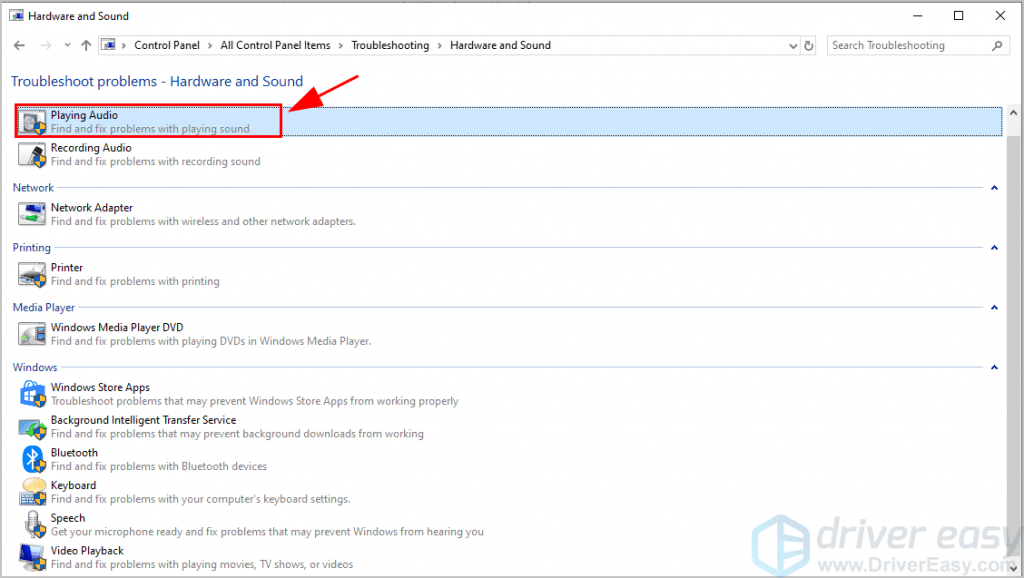
5) کلک کریں اگلے .
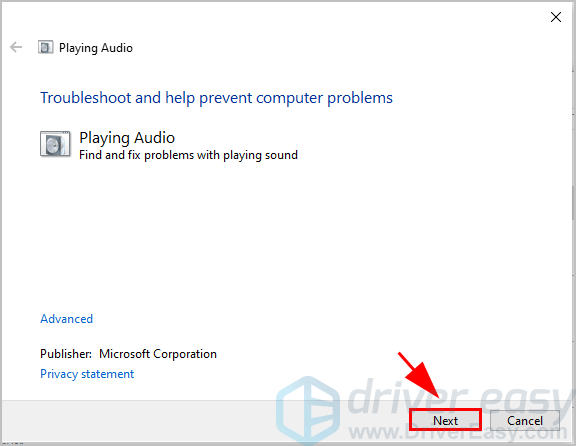
6) عمل کو ختم کرنے کے لئے آن اسکرین ہدایات پر عمل کریں۔
امید ہے کہ ونڈوز کا خرابی سکوٹر آپ کے صوتی مسئلے کا سراغ لگاتا ہے اور اسے آپ کے لئے ٹھیک کرتا ہے۔
پھر بھی قسمت نہیں ہے؟ امید مت چھوڑنا۔
درست کریں 6: صوتی ترتیبات تشکیل دیں
آپ کے لیپ ٹاپ میں آواز کی غلط ترتیبات آواز کو کام کرنے والے مسائل کا باعث بن سکتی ہیں ، لہذا آپ ونڈوز میں صوتی ترتیبات کو ایڈجسٹ کرسکتے ہیں۔
مرحلہ 1: اپنے آڈیو ڈیوائس کو بطور ڈیفالٹ سیٹ کریں
1) ٹائپ کریں کنٹرول پینل اپنے لیپ ٹاپ پر سرچ بار میں ، اور کلک کریں کنٹرول پینل اسے کھولنے کے لئے
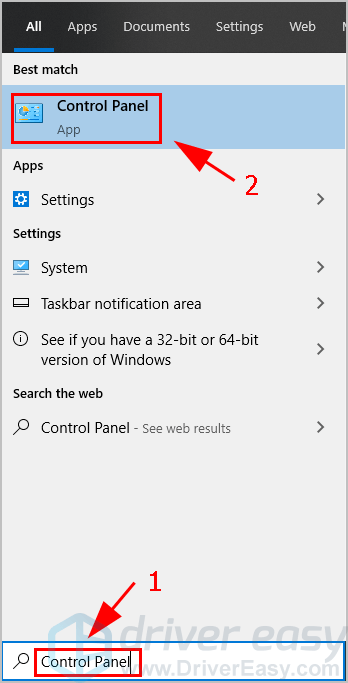
2) منتخب کرنے کا یقین بڑے شبیہیں کے ذریعہ دیکھیں یا چھوٹے شبیہیں کے ذریعہ دیکھیں . پھر کلک کریں آواز .
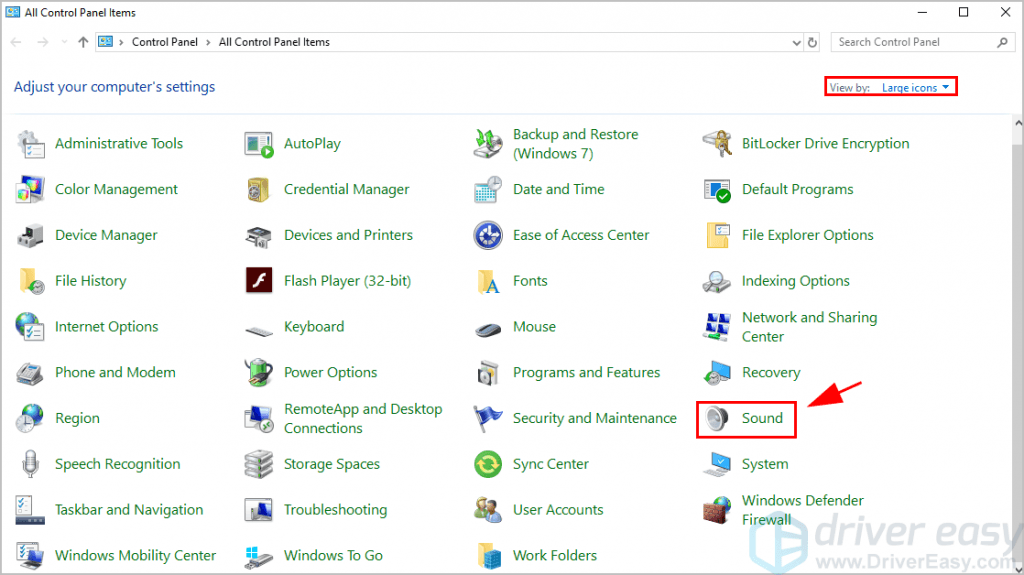
3) میں پلے بیک ٹیب ، خالی جگہ پر دائیں کلک کریں اور منتخب کریں غیر فعال آلات دکھائیں اور منسلک آلات دکھائیں .
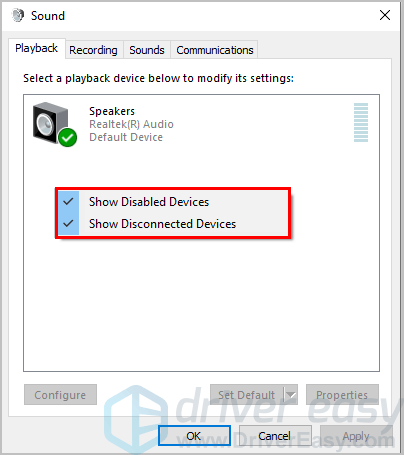
4) پلے بیک آلہ کی فہرست سے ، اپنے آڈیو آلہ کو منتخب کریں اور کلک کریں پہلے سے طے شدہ .
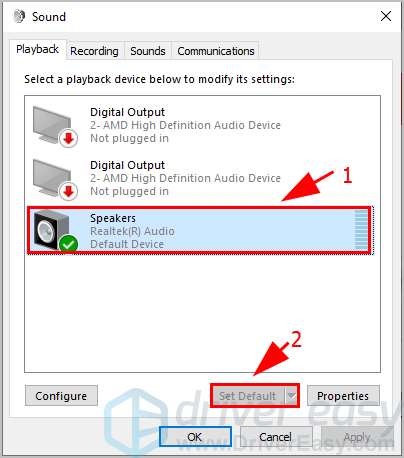
اس بات کو یقینی بنائیں کہ گرین چیک مارک آپ کے آڈیو ڈیوائس کے آگے
5) کلک کریں درخواست دیں اور ٹھیک ہے اپنی تبدیلیوں کو بچانے کے ل.
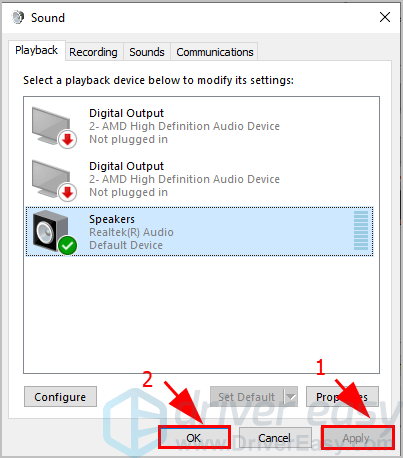
اب آواز بجائیں اور دیکھیں کہ آیا یہ کام کرتا ہے۔
اگر یہ قدم کام نہیں کرتا ہے تو ، مرحلہ 2 کی کوشش کریں۔
مرحلہ 2: صوتی ترتیبات میں کنفیگر کرنے کی کوشش کریں
1) ٹائپ کریں کنٹرول پینل اپنے لیپ ٹاپ پر سرچ بار میں ، اور کلک کریں کنٹرول پینل اسے کھولنے کے لئے
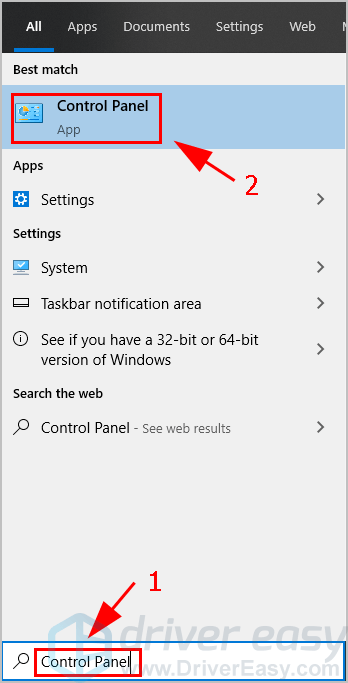
2) منتخب کرنے کا یقین بڑے شبیہیں کے ذریعہ دیکھیں یا چھوٹے شبیہیں کے ذریعہ دیکھیں . پھر کلک کریں آواز .
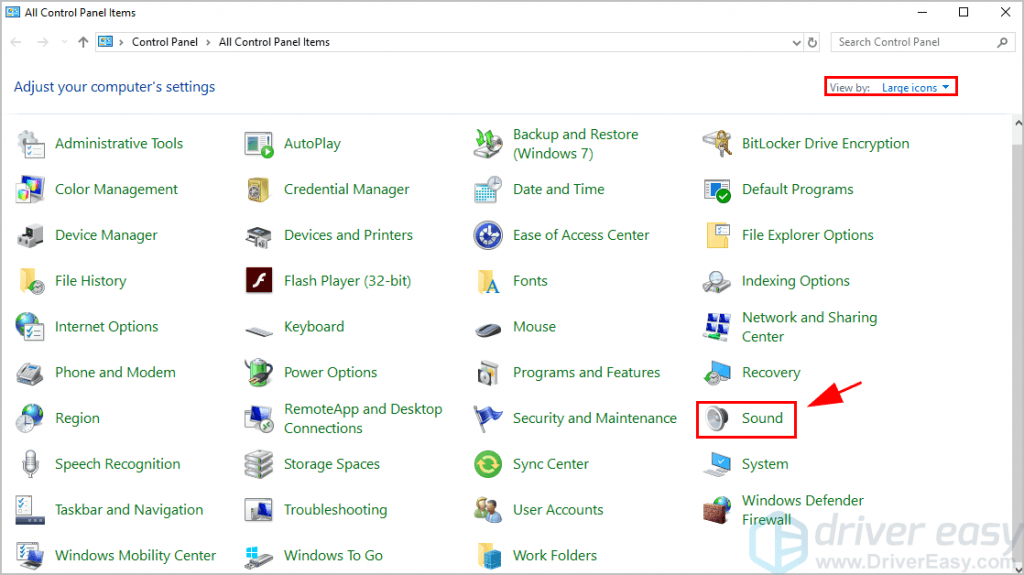
3) میں پلے بیک ٹیب ، خالی جگہ پر دائیں کلک کریں اور منتخب کریں غیر فعال آلات دکھائیں اور منسلک آلات دکھائیں .
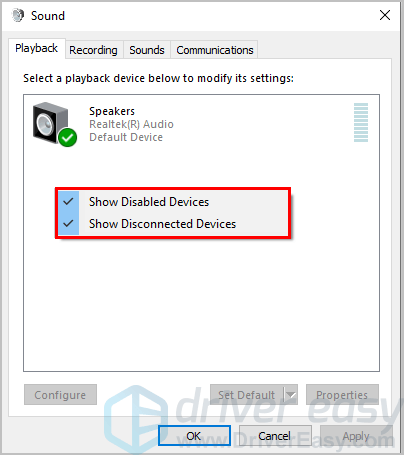
4) پلے بیک آلہ کی فہرست سے ، اپنے آڈیو آلہ کو منتخب کریں اور کلک کریں تشکیل دیں .
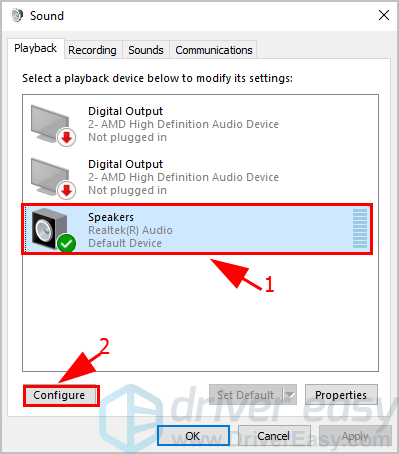
5) عمل کو ختم کرنے کے لئے آن اسکرین ہدایات پر عمل کریں۔
ایک بار مکمل ہونے کے بعد ، آواز بجائیں اور دیکھیں کہ آیا یہ کام کرتا ہے۔
مرحلہ 3: مختلف صوتی شرحوں کے حساب سے ٹیسٹ کریں
1) ٹائپ کریں کنٹرول پینل اپنے لیپ ٹاپ پر سرچ بار میں ، اور کلک کریں کنٹرول پینل اسے کھولنے کے لئے
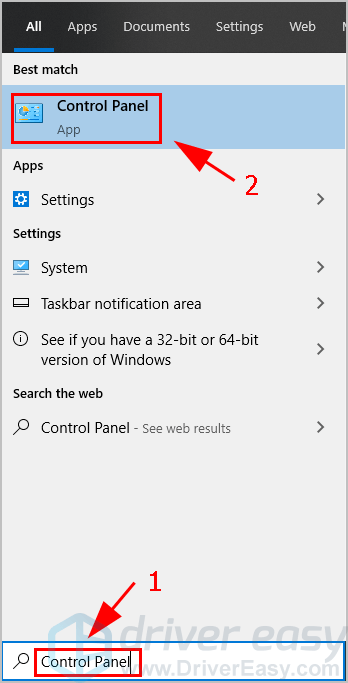
2) منتخب کرنے کا یقین بڑے شبیہیں کے ذریعہ دیکھیں یا چھوٹے شبیہیں کے ذریعہ دیکھیں . پھر کلک کریں آواز .
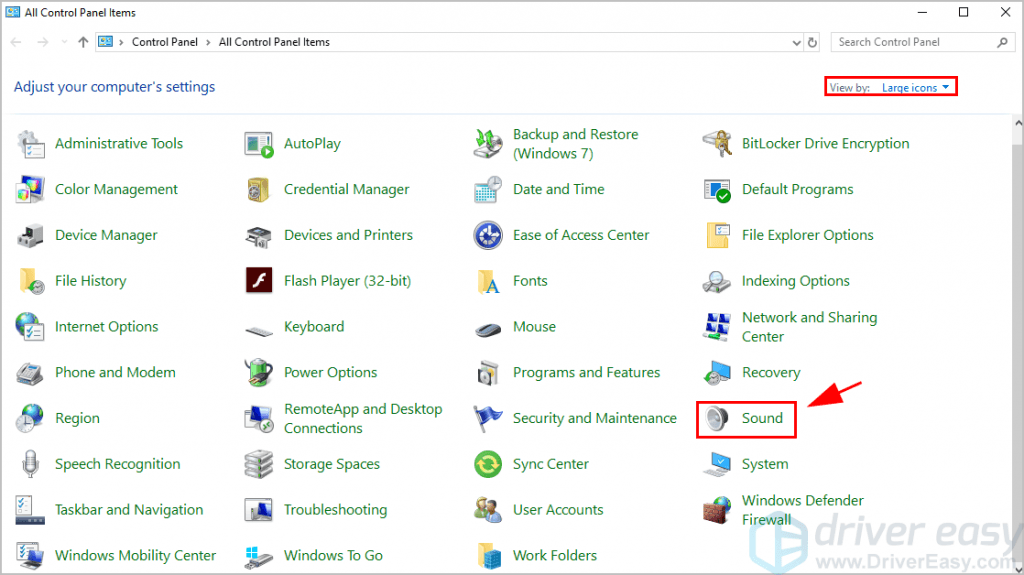
3) میں پلے بیک ٹیب ، خالی جگہ پر دائیں کلک کریں اور منتخب کریں غیر فعال آلات دکھائیں اور منسلک آلات دکھائیں .
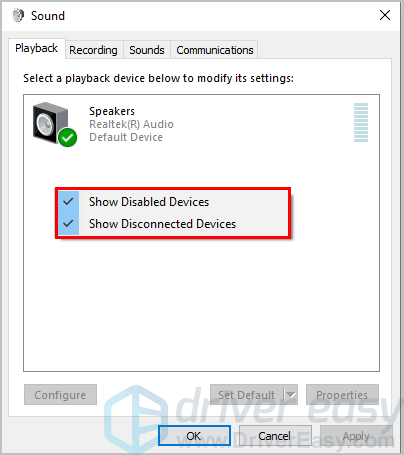
4) پلے بیک آلہ کی فہرست سے ، اپنے آڈیو آلہ کو منتخب کریں اور کلک کریں پراپرٹیز .
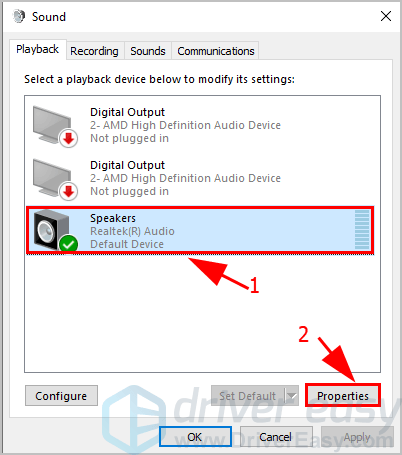
5) پر کلک کریں اعلی درجے کی ٹیب

6) منتخب کریں مختلف آڈیو نرخ ایک ایک کرکے اور کلک کریں پرکھ .
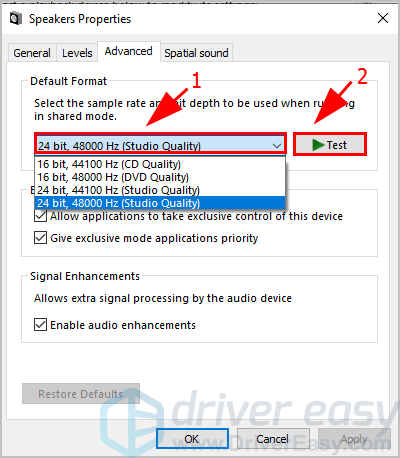
7) پھر دیکھیں کہ آیا آواز کام کرنے کے لئے دوبارہ شروع ہوتی ہے۔ جب تک آپ کی آواز دوبارہ کام شروع نہ کرے تب تک مختلف شرحوں کی کوشش کریں۔ پھر کلک کریں درخواست دیں اور ٹھیک ہے اپنی تبدیلیوں کو بچانے کے ل.
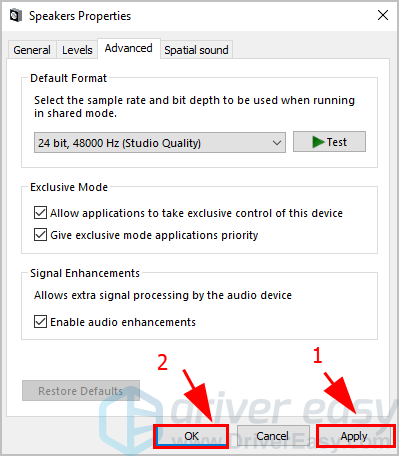
امید ہے کہ اس پوسٹ کو ٹھیک کرنے میں مدد ملے گی توشیبا لیپ ٹاپ پر کام نہیں کررہی ہے .
اگر آپ کے کوئی سوالات ہیں تو ، براہ کرم ہمیں ذیل میں کوئی تبصرہ کریں۔
![[فکسڈ] Horizon Zero Dawn FPS کو فروغ دیں اور کارکردگی میں اضافہ کریں۔](https://letmeknow.ch/img/knowledge/98/horizon-zero-dawn-boost-fps.png)





